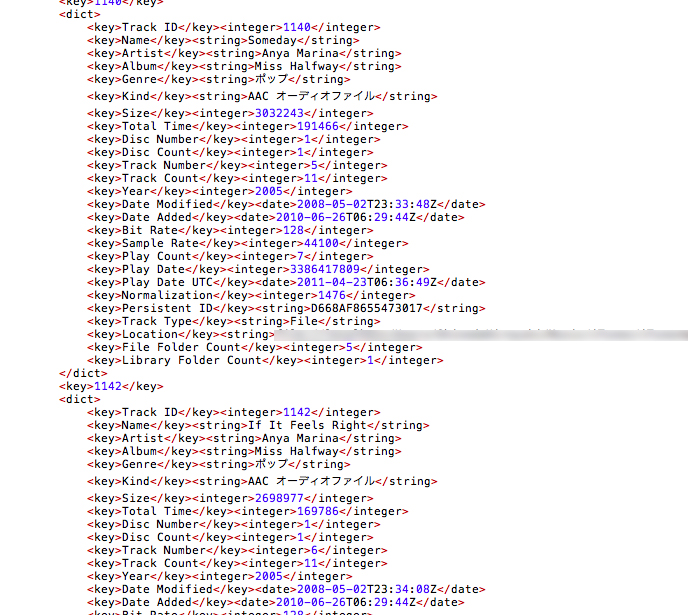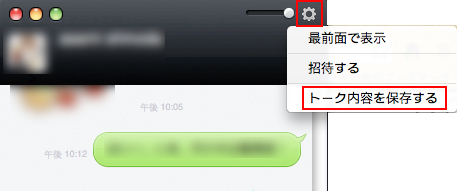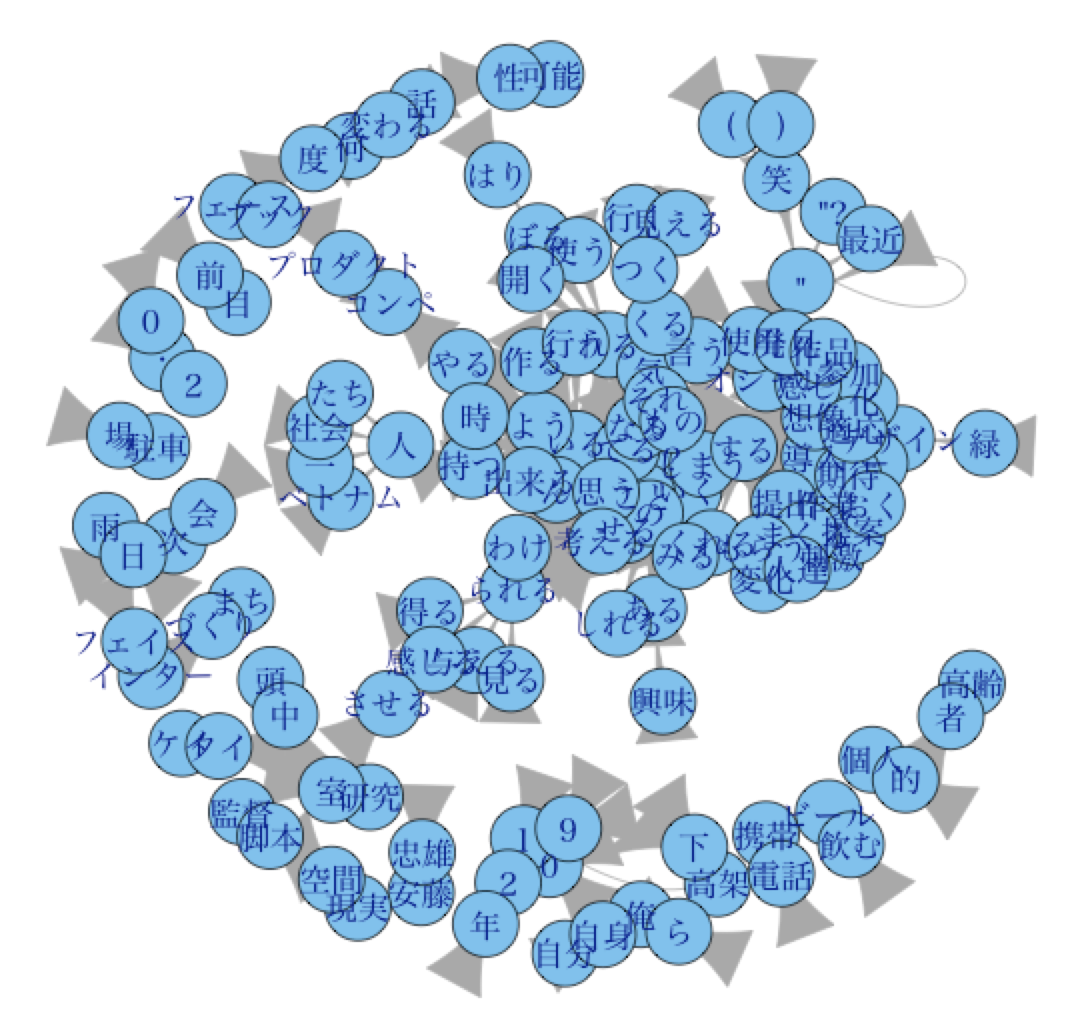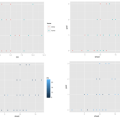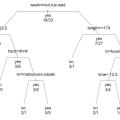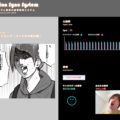今回は、iTunesの再生履歴の取得についてみていきます。
iTunesのバージョンにもよるかと思いますが、
筆者の環境(iTunes 11.1.5)ですと、
以下の手順によりダウンロードできます。
iTunesを立ち上げ、
「ファイル」→「ライブラリ」→「プレイリストを書き出し」を選択
この際、選択されているプレイリストが書き出し対象になります。
もし、全てのiTunes上の音楽を対象としたい場合は、
プレイリストで「ミュージック」を選択すると良いかと思います。
書き出し形式は「テキスト(tab区切り)」「XML」「M3U」などが選べます。
※テキスト(tab区切り)の例
※XMLの例
項目には以下のものが含まれます。
■曲情報
「名前(曲名)」「アーティスト」「作曲者」「アルバム」「グループ」「ジャンル」
■ファイル情報
「サイズ」「時間」「変更日」「追加日」「ビットレート」「サンプルレート」「音量調整」
「種類(フォーマット)」「イコライザ」「場所(ファイル保存場所)」
■アルバム情報
「ディスク番号」「ディスク数」「トラック番号」「トラック数」「年(リリース年)」
■再生情報
「再生回数」「最後に再生した回数」「スキップ回数」「最後にスキップした日」
■その他
「コメント」「マイレート(評価)」
注意点としては、曲情報に含まれる「ジャンル」は、音源によって表記がまばらであることです。
例えば「J-POP」「J POP」「DOMESTIC(J-POP)」などと表記されます。
その他の表記揺れも多いため、もし「ジャンル」を用いて何かしらの集計をする際は、
一度表記揺れを吸収(表記を統一)する必要があるかと思います。
また、同じアーティストでも、曲によって「POP」であったり「ROCK」であったりジャンルが異なる点です。
曲単位で、どのような曲がどのように分類されているか、一度ご確認してみてください。
※同じアーティストで違う分類となる曲があること自体は問題ないかと思いますが、
個人的には実感とは離れた分類になっております。
そのままの状態で使うのは推奨しない項目となります。
なお残念ながら、時系列の再生順序などは無く、
最後に再生された時間、これまで再生された回数、が利用できます。
用途によっては、こまめにダウンロードすると良いかと思います。
以上、今回はiTunesの再生履歴の取得方法を見ていきました。
再生回数などでソートして眺めるだけでも、自分が思いも寄らなかった曲が上位に上がってきて
興味深いですね。
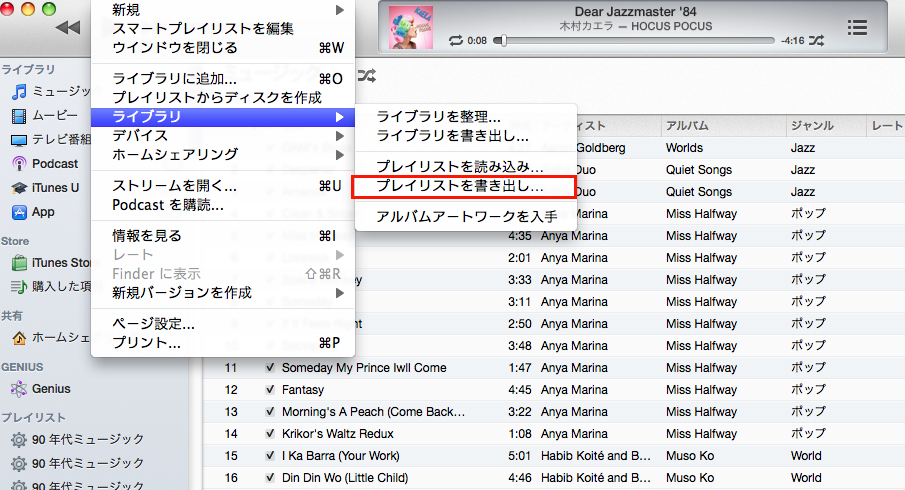
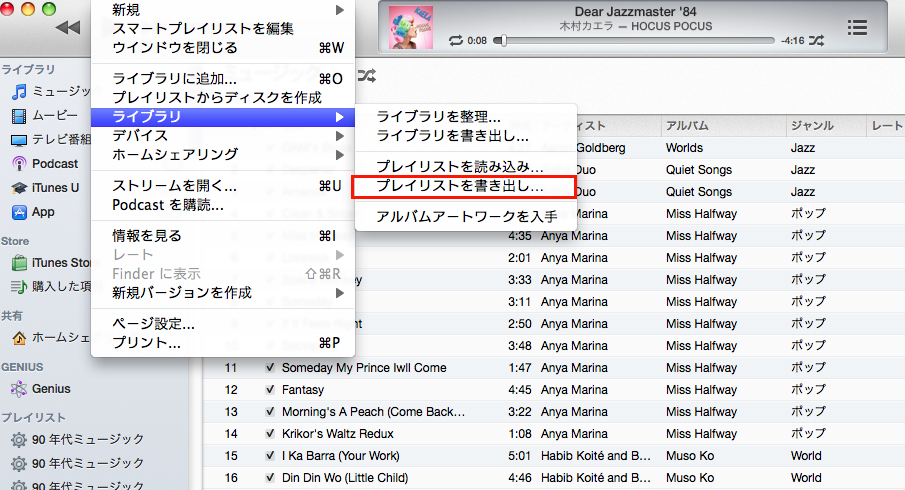
.png)
-1024x437.png)